Kako napraviti snimku zaslona iPhonea dodirivanjem stražnje strane

Korisnici mogu odabrati koje radnje i geste žele koristiti kada tipkaju na stražnjoj strani iPhonea, kao što je snimanje zaslona iPhonea.

Počevši od iOS-a 14, iPhone je opremljen značajkom Back Tap za modele od iPhone 8 i novijih za izvođenje pokreta dodirom na stražnjoj strani. Korisnici mogu odabrati koje radnje i geste žele koristiti kada tipkaju na stražnjoj strani iPhonea, kao što je snimanje zaslona iPhonea . A operacija tipkanja unatrag također će odabrati između tipkanja 2 puta ili tipkanja 3 puta, ovisno o navikama korištenja svake osobe. Članak u nastavku uputit će vas kako napraviti snimke zaslona iPhonea.
Upute za snimanje zaslona iPhonea dodirivanjem stražnje strane
Korak 1:
Na sučelju telefona kliknite na ikonu zupčanika za pristup postavkama. U novom sučelju korisnici će pronaći odjeljak Pristupačnost . Zatim u vrstama gesta kliknemo na vrstu dodira .
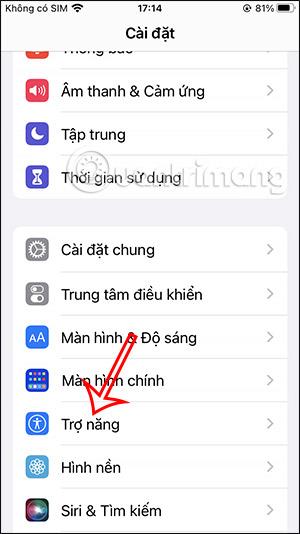
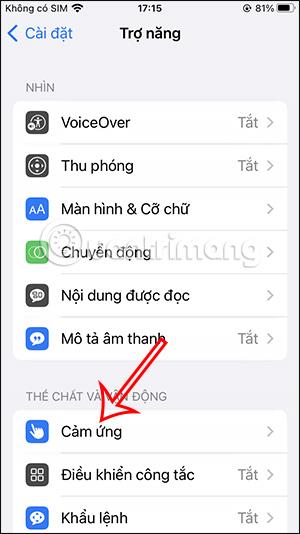
Korak 2:
Korisnik će zatim vidjeti brojne geste dodira, kliknuti na dodir na stražnjoj strani kako bi aktivirao način tipkanja na leđima za izvođenje operacija i gesta na iPhoneu.
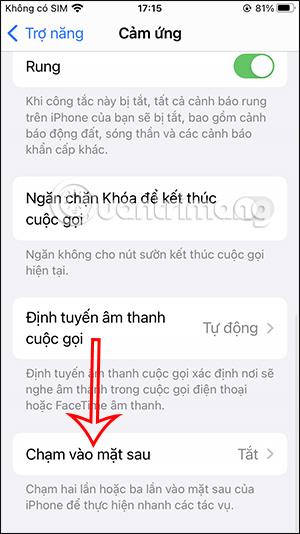
Korak 3:
Na stražnjem dodirnom sučelju na iPhoneu vidjet ćete dvije vrste: dvostruki i trostruki dodir. Ovisno o vašim navikama korištenja, možete koristiti dvostruki ili trostruki dodir na stražnjoj strani.
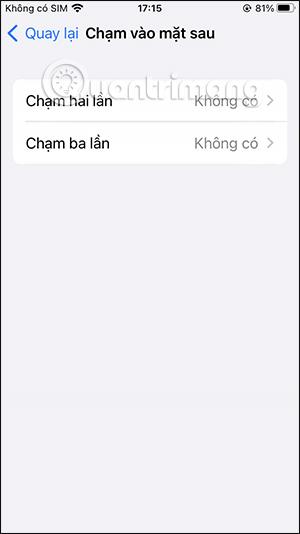
Odabrat ćemo operaciju Screenshot kako bismo postavili gestu dodira stražnje strane iPhonea koju postavljate. Kada se pritisne 2 puta ili 3 puta na stražnjoj strani, snima se screenshot.
Ako više ne želite koristiti ovu gestu, trebate je samo vratiti na Ne.
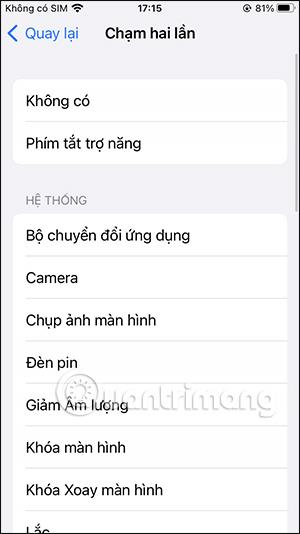

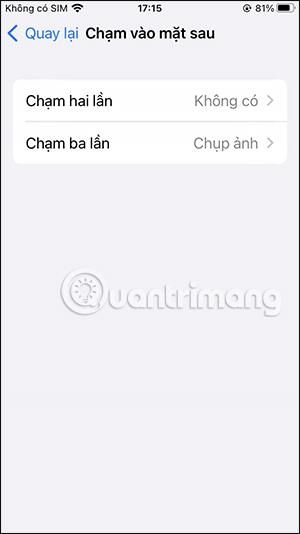
Video upute o snimanju iPhone zaslona dodirom na stražnjoj strani
Provjera zvuka je mala, ali vrlo korisna značajka na iPhone telefonima.
Aplikacija Fotografije na iPhoneu ima značajku uspomena koja stvara zbirke fotografija i videozapisa s glazbom poput filma.
Apple Music iznimno je narastao otkako je prvi put lansiran 2015. Do danas je to druga najveća svjetska platforma za streaming glazbe koja se plaća nakon Spotifyja. Osim glazbenih albuma, Apple Music također je dom tisućama glazbenih videa, 24/7 radio postaja i mnogih drugih usluga.
Ako želite pozadinsku glazbu u svojim videozapisima, ili točnije, snimite pjesmu koja svira kao pozadinsku glazbu za video, postoji izuzetno jednostavno rješenje.
Iako iPhone uključuje ugrađenu aplikaciju Vrijeme, ponekad ne pruža dovoljno detaljnih podataka. Ako želite nešto dodati, postoji mnogo opcija u App Storeu.
Osim dijeljenja fotografija iz albuma, korisnici mogu dodavati fotografije u zajedničke albume na iPhoneu. Možete automatski dodavati fotografije u dijeljene albume bez ponovnog rada iz albuma.
Postoje dva brža i jednostavnija načina za postavljanje odbrojavanja/tajmera na vašem Apple uređaju.
App Store sadrži tisuće sjajnih aplikacija koje još niste isprobali. Uobičajeni pojmovi za pretraživanje možda neće biti korisni ako želite otkriti jedinstvene aplikacije, a nije zabavno upustiti se u beskrajno listanje s nasumičnim ključnim riječima.
Blur Video je aplikacija koja zamućuje scene ili bilo koji sadržaj koji želite na svom telefonu kako biste nam pomogli da dobijemo sliku koja nam se sviđa.
Ovaj članak će vas uputiti kako instalirati Google Chrome kao zadani preglednik na iOS 14.









